Como fechar a porta da sua garagem automaticamente com o MyQ

Se você esquecer de fechar a porta da sua garagem no final do dia, pode definir um horário específico para a sua garagem com MyQ porta para fechar automaticamente. Veja como configurá-lo no aplicativo MyQ.
Para começar, abra o aplicativo MyQ no seu telefone e toque no botão de menu no canto superior esquerdo da tela.
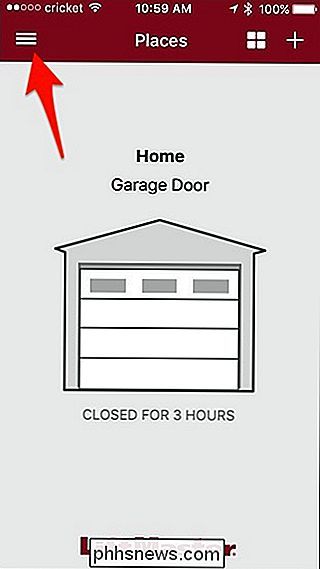
Selecione “Horários”.
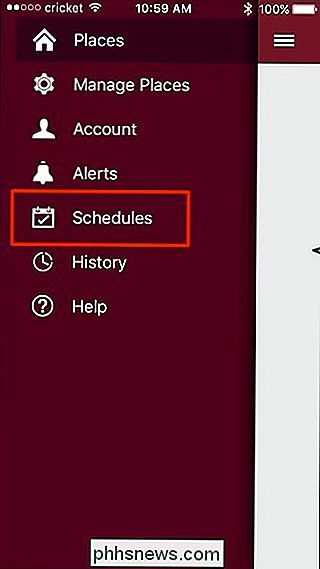
Toque no ícone de adição no canto superior direito.
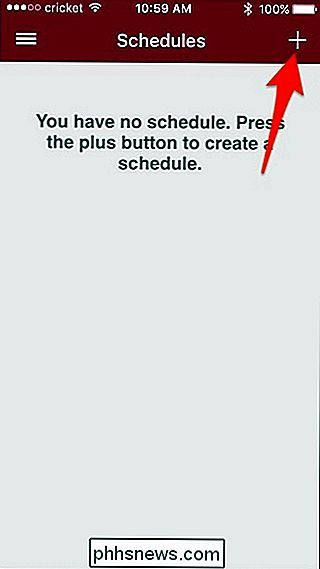
Comece dando um nome à programação tocando em “Agenda de nomes”.
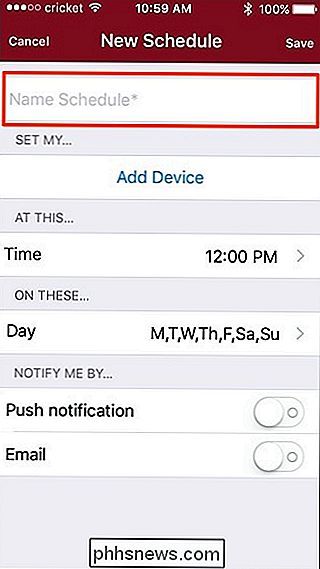
Em seguida, toque em “Adicionar dispositivo”.
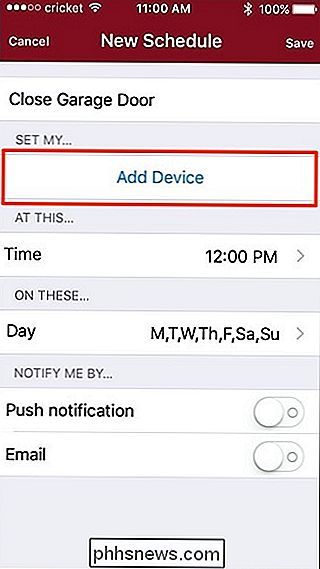
Toque em seu porta de garagem para selecioná-lo e, em seguida, aperte o botão Voltar no canto superior esquerdo.
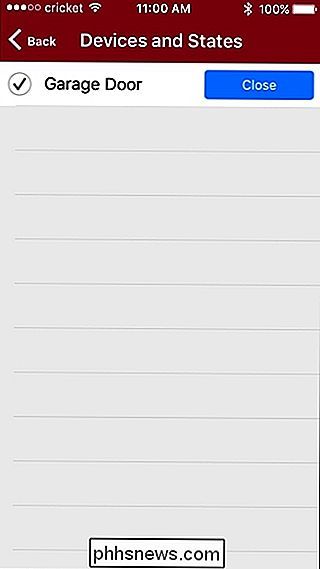
Em seguida, toque em "Tempo" para definir um tempo que sua porta da garagem irá fechar automaticamente.
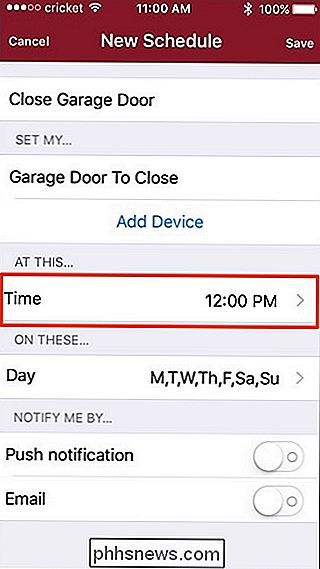
Selecione um tempo e confirme fuso horário na parte inferior. Aperte o botão de volta no canto superior esquerdo quando terminar.
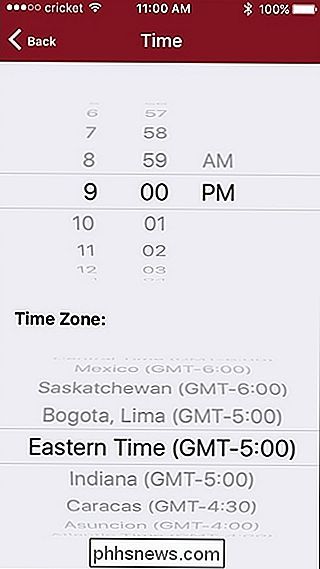
Depois disso, selecione "Day" para definir em que dias a porta de sua garagem fechará automaticamente no horário especificado.
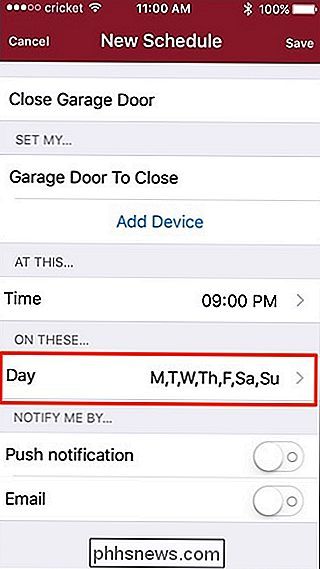
Por padrão, todos os sete Os dias serão selecionados, mas você pode escolher os dias que quiser usar. Aperte o botão de voltar quando terminar.
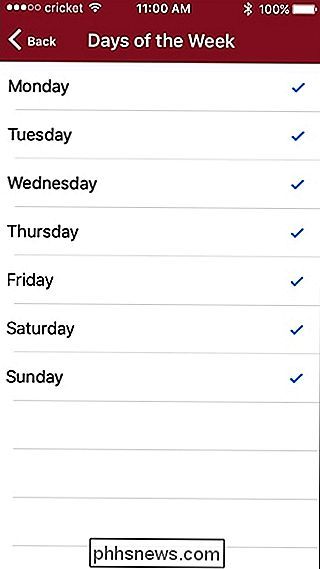
Em seguida, você tem a opção de receber uma notificação sempre que a porta da sua garagem fechar automaticamente, seja por meio de uma notificação por push no telefone ou por email.
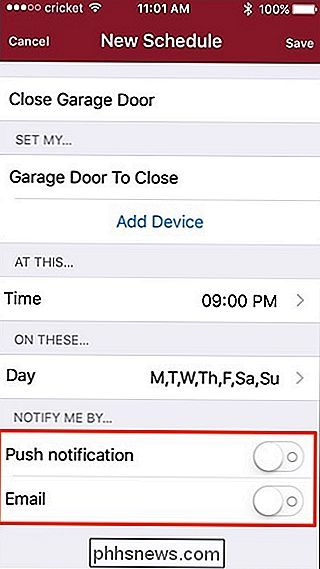
Clique em "Salvar". o canto superior direito para criar sua nova agenda.
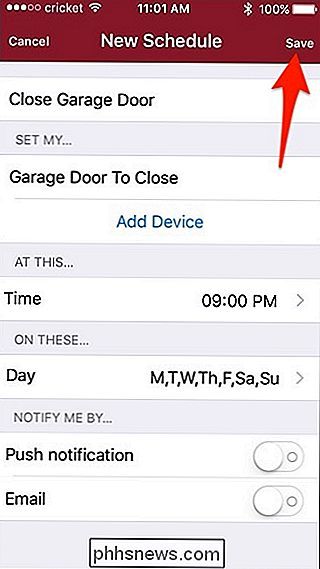
A programação aparecerá na lista principal na tela “Programações”, que é onde você pode temporariamente desativá-lo e reativá-lo a qualquer momento tocando no interruptor de alternância à direita
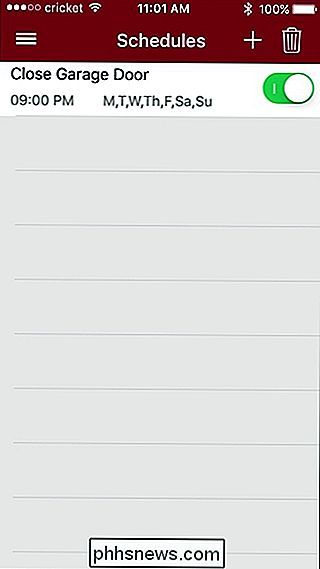
Se você quiser excluir uma programação, simplesmente deslize-a para a esquerda e aperte o botão vermelho “Excluir”.
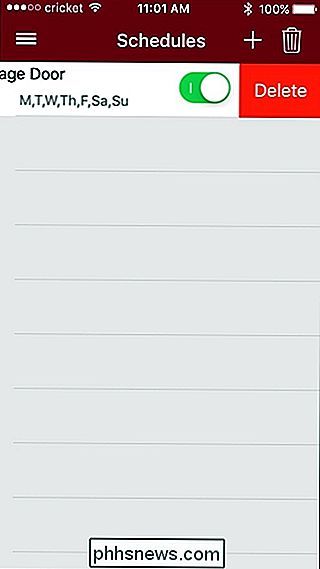
Você pode confiar nessa programação e ter sua porta de garagem fechada automaticamente à noite , ou você pode simplesmente usá-lo como um backup no caso de você esquecer de fechar a porta da garagem no final do dia, se a porta da sua garagem já estiver fechada, o aplicativo reconhecerá isso e ignorará o fechamento automático. De qualquer forma, você nunca mais terá que lidar com uma porta de garagem aberta acidental.

Como faço o menu “Abrir com” disponível ao selecionar vários arquivos?
Se você trabalha com muitos arquivos diariamente, deseja que o processo funcione de maneira suave e rápida. possível, e a possibilidade de adicionar novas opções de menu pode tornar a experiência ainda melhor. Com isso em mente, a postagem de perguntas e respostas do SuperUser de hoje tem ótimas soluções para os problemas de menu de contexto de um leitor.

Como fazer com que uma foto de smartphone pareça ter sido tirada com câmeras DSLR
O smartphone chegou longe, mas ainda não há concorrência para uma DSLR. O maior problema, na verdade, não é o sensor - é a lente. A maioria dos smartphones tem algo equivalente a uma lente de 35mm em uma DSLR. Se você tirar uma foto no mesmo local com um smartphone e uma DSLR com uma lente de 35mm, as imagens ficarão bem parecidas.



